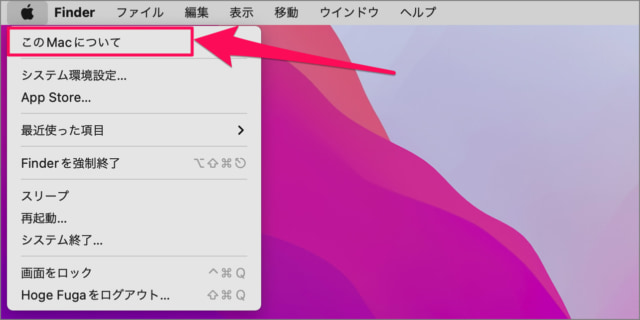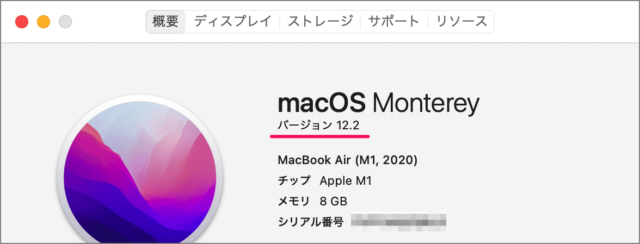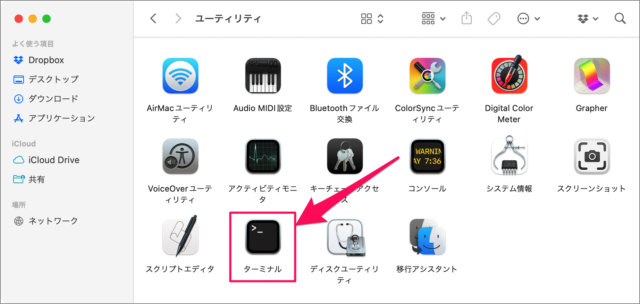ソフトウェアの互換性やハードウェアを交換する場合にMac OS Xのバージョンを確認する必要があります。ここでは「メニューバー」「コマンド(ターミナル)」からバージョンを確認する方法を紹介します。
メニューバー
アップルメニューの「このMacについて」をクリックします。 「このMacについて」です。「バージョン」項目からMac のバージョンを確認することができます(この例では バージョン 12.2 ですね)。
コマンド(ターミナル)
次はコマンドラインからMacのバージョンを確認する方法をみてみましょう。 「Finder」を起動し「アプリケーション」→「ユーティリティ」へアクセスし、「ターミナル.app」をクリックします。
sw_versコマンド
ターミナルのプロンプト(%)に以下のコマンド「sw_vers」を実行します。 「ProductVersion」からMacのバージョンを確認することができます。
system_profilerコマンド
また、コマンド「system_profiler」からバージョンを確認することもできます。 system_profilerコマンドの出力は非常に長いので、一旦「ver.txt」ファイルへ出力結果を格納します。 テキストエディタで「ver.txt」を開き、「Installations」からMacのバージョンを確認することができます。 macOS(Mac OS X)バージョンとコードネーム一覧表Mac macOSをアップデートする方法
バージョン関連の記事
iPhone iOSのバージョンを確認する方法AirPods ファームウェアのバージョン確認とアップデート方法無線LANルーターのファームウェアを更新(アップデート)する方法Windows 11 バージョン・ビルドを確認する方法
Macの使い方
Mac の使い方と設定も合わせてご覧ください。 Mac の設定と使い方まとめ